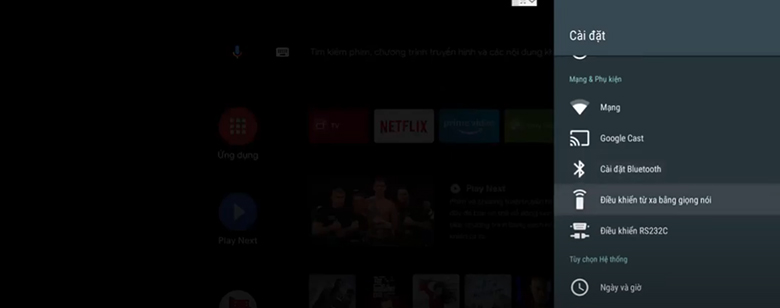Tivi sony lỗi tìm kiếm bằng giọng nói, cách khắc phục
Ngày nay những chiếc tivi Sony thường được trang bị điều khiển bằng giọng nói, và chẳng may tivi sony lỗi tìm kiếm bằng giọng nói thì các bạn cũng không nên quá lo lắng về vấn đề này. Bởi các chuyên gia của Điện Máy Giá Rẻ chúng tôi sẽ chia sẻ ngay sau đây cách khắc phục vô cùng đơn giản và dễ dàng thực hiện.
Lưu ý quan trọng bạn nên biết về điều khiển tivi Sony
Bạn phải bảo vệ rằng tinh chỉnh và điều khiển từ xa có nút hoặc ký hiệu Micro. Điều khiển từ xa có tích hợp tính năng tìm kiếm giọng nói sẽ có nút hoặc ký hiệu minh họa cho tính năng này, như hình bên dưới :
A – Điều khiển cảm ứng từ xa cho mẫu Android TV năm 2015
Bạn đang đọc: Tivi sony lỗi tìm kiếm bằng giọng nói, cách khắc phục
B – Điều khiển từ xa cho mẫu Android TV năm 2016 đến năm 2018
C – Điều khiển từ xa cho mẫu Android TV/Google TV năm 2019 trở đi
– Vị trí của nút hoặc ký hiệu Micro trên điều khiển tivi Sony có thể sẽ khác nhau tùy thuộc và khu vực hay dòng sản phẩm.
– Đối với các mẫu Google TV: Nếu tivi được thiết lập làm tivi cơ bản, tính năng tìm kiếm giọng nói qua điều khiển từ xa sẽ không hoạt động. Tivi Sony phải được thiết lập như một Google TV.
– Bạn hãy đăng nhập vào tài khoản Google trên Android TV để được Google hỗ trợ hoạt động bình thường.
Nếu như tính năng tìm kiếm giọng nói không hoạt động giải trí kể cả khi bạn sử dụng tinh chỉnh và điều khiển từ xa có tương hỗ công dụng này, hãy triển khai khắc phục lỗi theo những trình tự sau :
1. Thực hiện kết nối mạng cho tivi Sony
Trên điều khiển tivi, ấn nút HOME
Chọn Settings (Cài đặt)
Các bước tiếp theo sẽ phụ thuộc vào tùy chọn menu Tivi của bạn:
– Chọn Network & Internet (Mạng và Internet) > Network status (Trạng thái mạng) > Check Connection (Kiểm tra kết nối).
– Chọn Network (Mạng) > Advanced settings (Cài đặt nâng cao) > Network status (Trạng thái mạng) > Check Connection (Kiểm tra kết nối).

Lưu ý:
– Tùy thuộc vào từng dòng tivi, bạn cũng có thể kiểm tra trạng thái kết nối Internet bằng cách nhấn nút HELP, sau đó chọn Internet connectivity symptoms (Các dấu hiệu kết nối Internet).
– Đối với dòng W8, X7 và X74H / X75H, hãy kiểm tra trạng thái kết nối mạng trong tùy chọn Network & Internet (Mạng & Internet).
2. Ghép nối điều khiển tivi Sony với Android TV/Google TV
Bạn hãy kiểm tra tinh chỉnh và điều khiển từ xa đã được ghép nối remote với Android TV / Google TV chưa .
Đối với dòng tivi ra mắt vào năm 2020 trở đi (ngoại trừ dòng W8, X7 và X74H/X75H), bạn có thể bỏ qua bước này.
Trên điều khiển từ xa, nhấn nút HOME.
Chọn Settings (Cài đặt).
Các bước tiếp theo sẽ phụ thuộc vào vào tùy chọn menu Tivi của bạn :
Chọn Remotes & Accessories (Điều khiển từ xa & Phụ kiện) > Bluetooth settings (Cài đặt Bluetooth).
Chọn Remotes & Accessories (Điều khiển từ xa & Phụ kiện).
Chọn Bluetooth settings (Cài đặt Bluetooth).
Kiểm tra xem SONY TV RC MIC 001 hoặc SONY TV VRC 001 đã được đăng ký chưa.
3. Nói vào Micro trên điều khiển tivi Sony
Đối với các mẫu Google TV: Trên điều khiển tivi Sony, ấn và giữ nút micro. Trong khi nhấn giữ nút micro, hãy nói vào micro trên điều khiển từ xa.
Đối với các mẫu Android TV: Trên điều khiển tivi Sony, ấn và giữ nút micro rồi nói vào micro trên điều khiển từ xa.
Đưa micro tới gần miệng của bạn hơn hoặc nói vào loa với giọng to và rõ ràng .
4. Pin của điều khiển cũng là vấn đề cần kiểm tra
Nếu bạn vẫn chưa khắc phục được lỗi này, hãy thử tháo và lắp lại pin của điều khiển và tinh chỉnh tivi Sony .
5. Cần phải cập nhập lại phần mềm của điều khiển ngay
Bạn hoàn toàn có thể sử dụng cách cập nhập ứng dụng của điều khiển và tinh chỉnh. Kiểm tra xem có sẵn bản update ứng dụng cho tinh chỉnh và điều khiển từ xa không .
Trên điều khiển tivi Sony, ấn nút HOME.
Chọn Settings (Cài đặt).
Các bước tiếp theo sẽ nhờ vào vào tùy chọn menu tivi của bạn :
Chọn Remotes & Accessories (Điều khiển từ xa & Phụ kiện) > Remote control (Điều khiển từ xa) > Software update (Cập nhật phần mềm).
Chọn Remote control (Điều khiển từ xa) hoặc Voice Remote Control (Điều khiển từ xa bằng giọng nói) > Software update (Cập nhật phần mềm).
Chọn Touchpad Remote Control settings (Cài đặt Điều khiển cảm ứng từ xa) > Software update (Cập nhật phần mềm).
6. Thiết lập lại Android TV/Google TV trên tivi Sony
Đối với những mẫu sản phẩm không đi kèm tinh chỉnh và điều khiển từ xa như hình trên, bạn hoàn toàn có thể sử dụng một trong hai cách sau thay cho tính năng tìm kiếm giọng nói trên tivi .
Sử dụng bàn phím ảo.
Sử dụng ứng dụng Android TV Remote Control trên thiết bị di động hoặc máy tính bảng của bạn.
Lưu ý: Trong trường hợp này, bạn cần phải kết nối điện thoại thông minh hoặc máy tính bảng của bạn cùng một mạng với tivi.
Trên đây là cách khắc phục Tivi sony lỗi tìm kiếm bằng giọng nói mà chúng tôi đã san sẻ cho những bạn. Hi vọng những thông tin trên sẽ giúp bạn giải quyết và xử lý kịp thời, nhanh gọn khi tivi Sony xảy ra lỗi trên. Chúc bạn thành công xuất sắc !
Đánh giá bài viết
Source: https://thomaygiat.com
Category : Nghe Nhìn
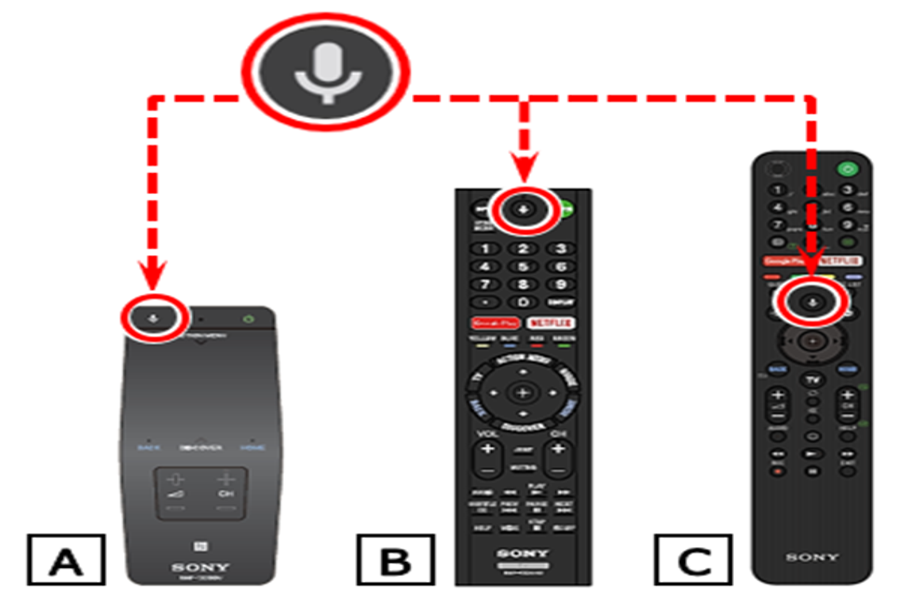

Cách SỬA LỖI CAMERA YOOSEE đơn giản NHẤT [2023]
Mục ChínhVideo cách sửa lỗi camera yoosee không liên kết được wifiCamera Yoosee Không Xoay ĐượcCamera Yoosee bị Sai Giờ Lỗi camera Yoosee báo mạng…

Camera IP Quan Sát Không Dây YooSee 4 Râu C12
Camera IP Quan Sát Không Dây YooSee 4 Râu C12 Camera IP Yosee hạng sang chính hãng model C12 với chất lượng hình ảnh cao…

Camera Wifi Không dây Yoosee HD 3 Râu 1080p – Yoosee Việt Nam
Khả năng xoay linh hoạt dễ dàng quan sát Camera giám sát với khả năng xoay ngang 355°, xoay dọc 120° giúp người dùng dễ dàng…

Cáp Đồng Trục Liền Nguồn Việt Hàn RG59-Cu 1.0 – Chính Hãng
Cáp đồng trục liền nguồn Việt Hàn RG59-Cu 1.0 – cáp lõi đồng nguyên chất, chất lượng cao, giá tốt chính hãng Cáp đồng trục…

Lắp Đặt Camera Lùi Cho Xe Tải – Bảo Việt Technology
Bạn đang đọc: Lắp Đặt Camera Lùi Cho Xe Tải – Bảo Việt Technology 4.4 / 5 – ( 23 bầu chọn ) Doanh nghiệp…

Camera Logo Design PNG Picture, Camera Logo Design Free Logo Design Template, Logo, Flat, Shot PNG Image For Free Download
Successfully saved Free tải về HD contents without watermark please go to pngtree.com via PCOK Bạn đang đọc: Camera Logo Design PNG Picture, Camera Logo…
![Thợ Sửa Máy Giặt [ Tìm Thợ Sửa Máy Giặt Ở Đây ]](https://thomaygiat.com/wp-content/uploads/sua-may-giat-lg-tai-nha-1.jpg)